在Excel中,可以使用锁定范围功能来保护已输入的数据,防止他人误操作或误复制。以下是一些步骤来实现锁定范围:
1. 选中要锁定的单元格或区域。
2. 在“开始”选项卡中,选择“数据保护”。
3. 在“数据保护”窗口中,选择“锁定单元格范围”选项。
4. 输入要锁定的单元格范围,例如“A1:Z10”。
5. 单击“确定”按钮,锁定所选范围。
这样,他人就无法在未经授权的情况下复制或修改选定的数据。如果想解锁锁定范围,只需选择正确的单元格范围,然后单击“确定”按钮即可。
在公式中引用的单元格范围。
例如,在公式中引用单元格B1并锁定该范围,则可以输入$B$1。如果在复制此公式时,它将继续引用B1,而不是相对于新位置的其他单元格。
如果只锁定列,可以输入$B1,允许行号相对变化。同样,在只锁定行的情况下,可以输入B$1,允许列号相对变化。
1、菜单栏--工具--保护--允许用户编辑区域
2、点击新建
3、选择你需要锁定的区域,加上密码,确定(这一块就是你要加锁的)
4、点击新建
5、选择你不需要锁定的需要输入的区域,密码为空,确定(这一块是你不需加锁的)
6、菜单栏--工具--保护--保护工作表
7、输入解锁密码按确定
这样加锁才正式完成,两步加锁未做一步将达不到你需要的效果。




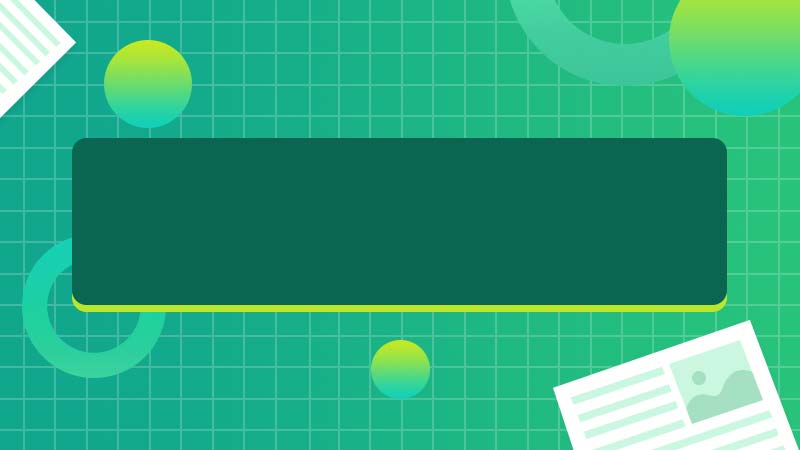





全部回复
